Reklama
Neočasná a primerane pomenovaná klávesnica Android prešla v poslednom čase veľkou prestavbou spoločnosti Google. Teraz sa nazýva Gboard a čo je zábavné, v súčasnosti je to jedna z najbohatších klávesníc na platforme Android.
Pravdepodobne ho už používate, pretože je predinštalovaný s mnohými telefónmi bežiaci skladom Android Získajte skúsenosti so systémom Android na akomkoľvek telefóne bez rootovMnoho zariadení s Androidom má veľmi prispôsobené rozhrania, ale môžete získať vzhľad systému Android bez toho, aby ste zariadenie zakorenili! Čítaj viac . Gboard má na rukáve veľa trikov. Môžete vyhľadávať v Google priamo z klávesnice, hľadať a poslať GIF 5 najlepších Android klávesníc pre Emojis, GIF a ďalšieTieto klávesnice uľahčujú pridávanie súborov GIF, emodži a všetkých ďalších dobrôt do všetkého, čo píšete. Čítaj viac a robte všetky veci, ktoré ste očakávali z modernej klávesnice smartfónu Ako si vybrať najlepšiu klávesnicu Android pre svoje vlastné potrebyAk existuje jeden dôvod na výber systému Android pred akýmkoľvek iným typom smartfónu, bolo by to prispôsobiteľné. Či už hľadáte rôzne druhy aplikácií, motívov alebo ROMov, vždy ste na dosah ... Čítaj viac .
Ak Gboard ešte nepoužívate, stiahnite si ho (alebo aktualizujte aplikáciu Klávesnica Android), prepnite sa naň a preskúmajte ho!
Stiahnuť ▼ — Gboard pre Android (Zadarmo)
1. Vyhľadávanie Google na klávesnici

Je to, samozrejme, priamo v názve. Po spustení aplikácie Gboard sa zobrazí ikona Google v ľavom hornom rohu klávesnice vedľa návrhov. Klepnite naň a priamo na klávesnici sa zobrazí vyhľadávací panel Google.
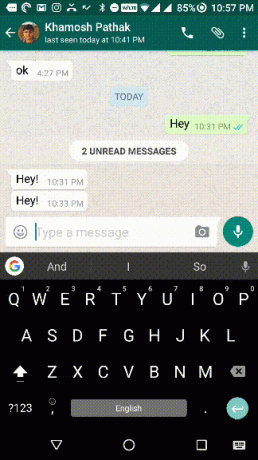
Vyhľadajte niečo - názov spoločnosti, reštauráciu, pieseň, čas v inej krajine - a výsledok sa zobrazí na klávesnici. Klepnite na ikonu zdieľam pod kartou a odkaz sa vloží do konverzácie, v ktorej sa práve nachádzate. Je to jednoduchá vec, ale je to obrovský šetrič času.
2. GIF a Emojis
Jednou z vecí, vďaka ktorým je Gboard najzaujímavejšou a najzábavnejšou, je jeho schopnosť prehľadávať rozsiahlu databázu GIF a emodži. Vyhľadajte, vyberte, odošlite. Na to už nemusíte ísť do inej aplikácie.
Prial by som si, aby táto funkcia bola trochu zrejmejšia (čo je zábavné, je skutočne lepšie umiestniť ju do Aplikácia Gboard pre iPhone Urobil Google ešte najlepšiu klávesnicu pre iPhone? Zoznámte sa s GboardSpoločnosť Google nedávno uviedla na trh novú klávesnicu pre telefóny iPhone s názvom Gboard, ktorá je momentálne k dispozícii výlučne pre iOS. Je to pravdepodobne aj najlepšia mobilná klávesnica, akú ste kedy použili. Čítaj viac ). Existuje niekoľko spôsobov, ako sa tam dostať. Najlepším spôsobom je kliknúť a podržať vstúpiť, až kým sa nezobrazí kontextové okno s tlačidlom Emoji.
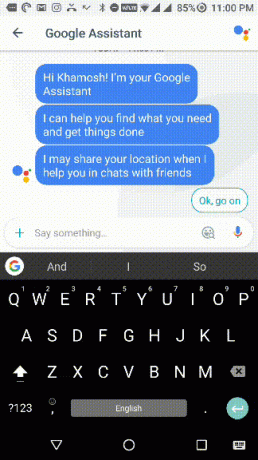
V hornej časti sa zobrazí panel vyhľadávania Google, ktorý bude obsahovať text Hľadať emojis. Zadajte hľadaný výraz, vyhľadajte emodži a klepnutím naň ho odošlite.
Z dolnej časti klepnite na ikonu GIF na prepnutie na kartu GIF. Odtiaľ vyhľadajte GIF, klepnite naň a bude odoslaný. Funkcia GIF bohužiaľ momentálne nie je podporovaná vo všetkých chatovacích aplikáciách, ktoré sú najväčším vinníkom čo je WhatsApp Najlepšie nové funkcie WhatsApp, ktoré by vám mohli chýbaťWhatsApp neustále pridáva nové funkcie. Identifikujeme a sledujeme najlepšie nové funkcie pridané do WhatsApp v priebehu rokov. Čítaj viac .
3. Režim trackpadu
Na dotykových obrazovkách je veľký výber textu. Jednoducho nemáte presné ovládanie kurzora. Gboard má funkciu, ktorá to uľahčuje, aspoň v textových poliach. Kurzor môžete posúvať prstom doľava alebo doprava po medzerníku.
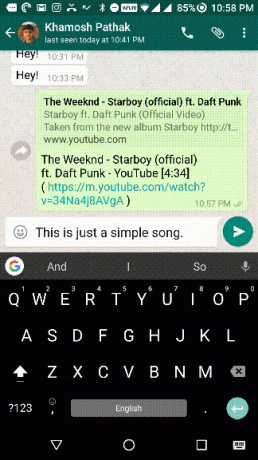
Môžete tiež ľahko odstrániť viac slov naraz namiesto toho, aby ste klepli na tlačidlo backspace, aby ste sa pri každom klepnutí zbavili písmena. Stačí klepnúť na tlačidlo backspace a prejsť prstom doľava. Text sa zvýrazní a akonáhle pustíte prst - poof! - je to preč.
4. Rýchly prístup k alternatívnej klávesnici
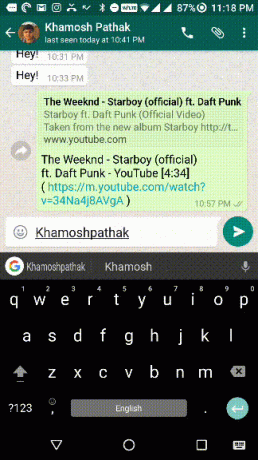
Kedykoľvek chcete zadať bežne používané interpunkčné znamienka, napríklad výkričník alebo otáznik, zvyčajne sa prepnete na numerickú klávesnicu pomocou ?123 Tlačidlo. Na karte Gboard môžete získať prístup k týmto interpunkčným znamienkam, spolu so skratkami pre hranaté zátvorky a oveľa viac jednoduchým ťuknutím a podržaním tlačidla obdobia.
5. Preložiť priamo do klávesnice
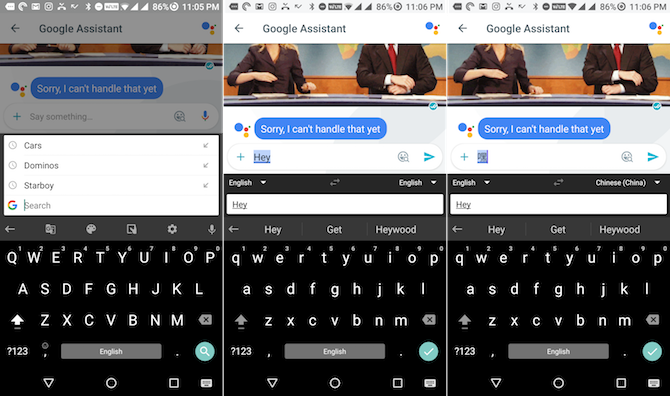
Gboard teraz prichádza so vstavanou súčasťou Prekladač Google Ako okamžite preložiť akýkoľvek text na Android pomocou aplikácie Google TranslatePrekladač Google je rovnako výkonný na mobilných zariadeniach ako na počítači. Nová funkcia systému Android vám umožňuje získať okamžitý preklad akéhokoľvek textu, ktorý kopírujete. Čítaj viac . Môžete prekladať slová a vety medzi dvoma jazykmi. Na výber je viac ako 90 jazykov. Po napísaní textu klepnite na ikonu G a vyberte Preklad. Potom z poľa hore vyberte jazyk, do ktorého chcete preložiť.
6. Vytvorte si vlastné skratky pre rozšírenie textu
Ak používate telefón s Androidom na pracovnú komunikáciu, môžete napísať tú istú vec viackrát. Vytvorte si vlastné skratky pre rozšírenie textu Čo je rozšírenie textu a ako vám môže pomôcť ušetriť čas?Ak by ste si mohli ušetriť aj malú časť času, ktorý strávite písaním, môžete každý týždeň ušetriť hodiny svojho času. To je presne to, čo je textové rozšírenie. Čítaj viac za tieto frázy v službe Gboard a nakoniec ušetríte veľa času.
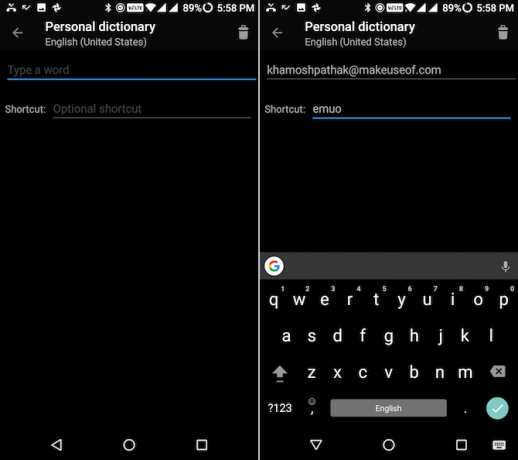
Ísť do nastavenie > Jazyk a vstup > Gboard, a vyberte Osobný slovník pridať frázu a jej skratku.
7. Režim s jednou rukou
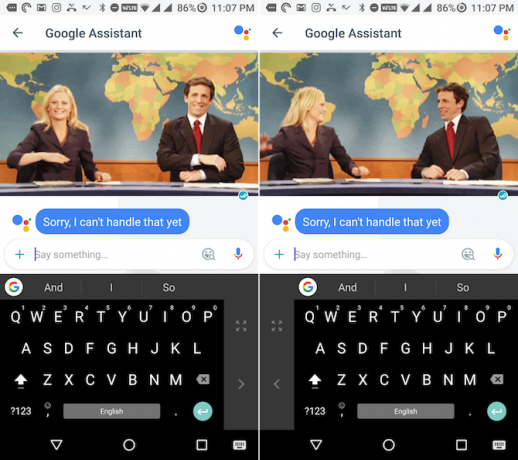
Ak sa pri pokuse písať jednou rukou máte problémy dostať sa až na druhý okraj obrazovky, zvážte prepnutie do režimu jednej ruky. Klepnite na ikonu G a vyberte tlačidlo režimu jednej ruky. Gboard bude teraz ukotvený na ľavú alebo pravú stranu. Klepnutím na tlačidlo so šípkou prepnete na druhú stranu.
8. Zmeniť motívy
Jedna z najlepších vecí na Gboarde je, že je skutočne prispôsobiteľná. Aj keď nenájdete celý obchod s aplikáciami pre rozmarné témy, výber motívov Gboard je celkom dobrý, leštený a dobre navrhnutý. Navyše, existuje vrah AMOLED čierna téma 14 temných aplikácií pre Android pre váš AMOLED SmartphoneAk máte smartphone so systémom Android s obrazovkou AMOLED, mali by ste využiť tieto fantastické aplikácie, ktoré majú temné témy. Čítaj viac . Ak chcete, môžete tiež povoliť ohraničenie klávesov.
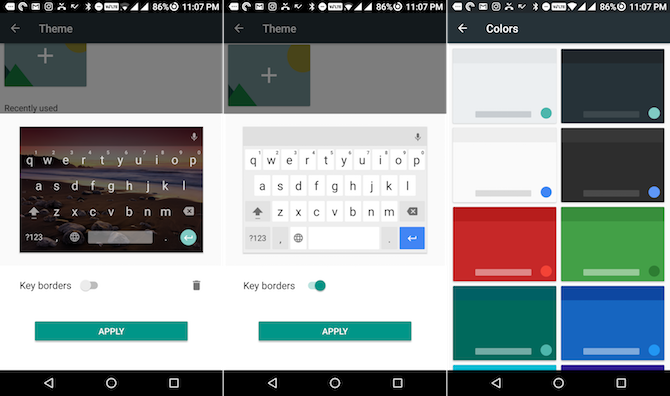
Klepnite na ikonu G, vyberte tlačidlo Téma (ten, ktorý vyzerá ako paleta farieb), vyberte tému a je dobré ísť.
Jo, a existuje spôsob, ako posunúť hru na klávesnicu na úplne novú úroveň šialenstva. Gboard vám umožňuje použiť akýkoľvek obrázok ako pozadie pre klávesnicu. Poskytujú vám praktickú zbierku fotografií z krajiny, ale nič vám nebráni v importovaní vašich vlastných fotografií.
9. Odstráňte automatické návrhy
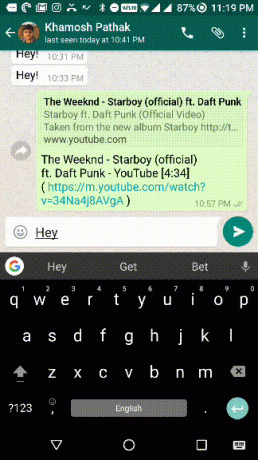
Zvyčajne sme zvyknutí na klávesnice, ktoré navrhujú slová, niekedy ešte predtým, ako sme ich zadali. Ale čas od času sa môžu veci pokaziť a vy nechcete, aby spoločnosť Gboard niekedy navrhla konkrétne slovo. V takom prípade klepnite a podržte návrh a potiahnite ho smerom nahor k ikone odstránenia.
10. Všetky ostatné veci
Okrem všetkých vzrušujúcich nových funkcií je Gboard stále spoľahlivou a spoľahlivou klávesnicou. Má všetky funkcie, ktoré sa za posledných pár rokov nazhromaždili aplikácie klávesnice.
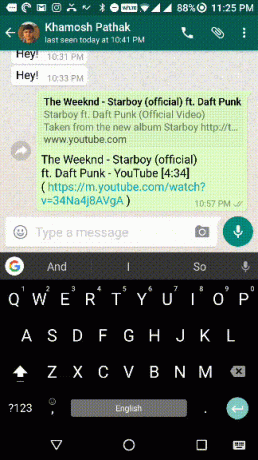
Písanie gestami - Jednoducho posúvajte prsty po klávesnici, z jedného písmena na druhé a na konci slova Google zistí, čo chcete napísať.
Hlasové písanie - Nie je žiadnym tajomstvom, že nástroj na prevod reči do textu spoločnosti Google patrí k tým najlepším, aké existujú. A diktovanie veľkého množstva textu je skvelý spôsob, ako ušetriť čas. Na paneli Gboard nájdete ikonu mikrofónu v pravom hornom rohu vedľa návrhov. Písanie hlasom už nezaberá celú klávesnicu. Klepnutím kamkoľvek na klávesnici zastavíte písanie.
Dvakrát klepnite na medzerník - Ďalší starý trik, ktorý je stále zlatý. Ak chcete vložiť bodku, dvakrát klepnite na medzerník.
Skratka na veľké písmená - Vyberte slovo, klepnite na tlačidlo Shift a prepínate medzi rôznymi možnosťami. Všetky veľké písmená pre celé slovo, úplne vypnuté alebo iba veľké písmeno.
Používate Gboard?
Používate Gboard na googling a zdieľanie odkazov? Alebo ho používate na zdieľanie GIFov? Ako ste si to prispôsobili? Som na téme AMOLED Black bez pozadia a bez hraníc kľúčov - zaujíma ma však, ako si prispôsobíte svoju klávesnicu.
Podeľte sa s nami v komentároch nižšie!
Khamosh Pathak je autor na voľnej nohe pre technológiu a User Experience Designer. Keď ľuďom nepomáha využívať to najlepšie zo svojej súčasnej technológie, pomáha klientom navrhovať lepšie aplikácie a webové stránky. Vo svojom voľnom čase ho nájdete v komediálnych špeciáloch na Netflixe a znovu sa snažíte prejsť dlhou knihou. Na Twitteri je @pixeldetective.